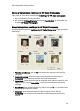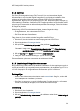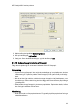HP Deskjet 6500 series - (Windows) User's Guide
Forbedring af dine fotos
Få flere oplysninger om, hvordan du forbedrer dine fotos ved hjælp af printerens
fotoudskrivningsfunktioner.
6.1.1 Forbedring af fotografier
Printersoftwaren indeholder adskillige funktioner, der gør udskrivning af digitale
fotografier nemmere og forbedrer fotokvaliteten:
• Få den bedste kombination af hastighed og kvalitet ved at bruge PhotoREt.
• Brug indstillingerne for HP digital photography til at retouchere fotografier.
• Opnå den højeste opløsning med Maks. dpi.
• Udskriv et Exif-formateret fotografi, hvis du har software, der er Exif-aktiveret.
• Brug HP papir til daglig brug, halvblankt for at spare penge og blæk, når du
udskriver fotografier.
Lær, hvordan du kan give dine digitale fotografier et professionelt præg:
• Brug fotoblækpatronen for at opnå de bedste farver.
• Brug disse softwareindstillinger for at forbedre udskrevne farver:
• Avancerede farveindstillinger
• Farvestyring
• Brug den grå fotoblækpatron for at opnå sort-hvide fotografier af meget høj
kvalitet.
• Udskriv sort-hvide fotografier.
• Udskriv til kanterne af fotopapiret med udskrivning uden kanter.
Følg retningslinjerne for opbevaring af fotopapir for at undgå, at fotopapiret krøller.
6.1.2 PhotoREt
Med PhotoREt udskrives billedet med den bedste kombination af udskriftshastighed
og -kvalitet.
Følg disse trin for at udskrive med PhotoREt-teknologi:
1. Åbn dialogboksen Printeregenskaber.
2. Klik på fanen Udskrivning af genveje eller fanen Papir/Kvalitet.
3. Klik på Bedst på rullelisten Udskriftskvalitet.
4. Vælg en af de andre udskriftsindstillinger, og klik derefter på OK.
6.1.3 Indstillinger for HP Digital Photography
Printeren har flere funktioner til at forbedre kvaliteten af digitale fotografier.
HP Deskjet 6500 series-printere
31